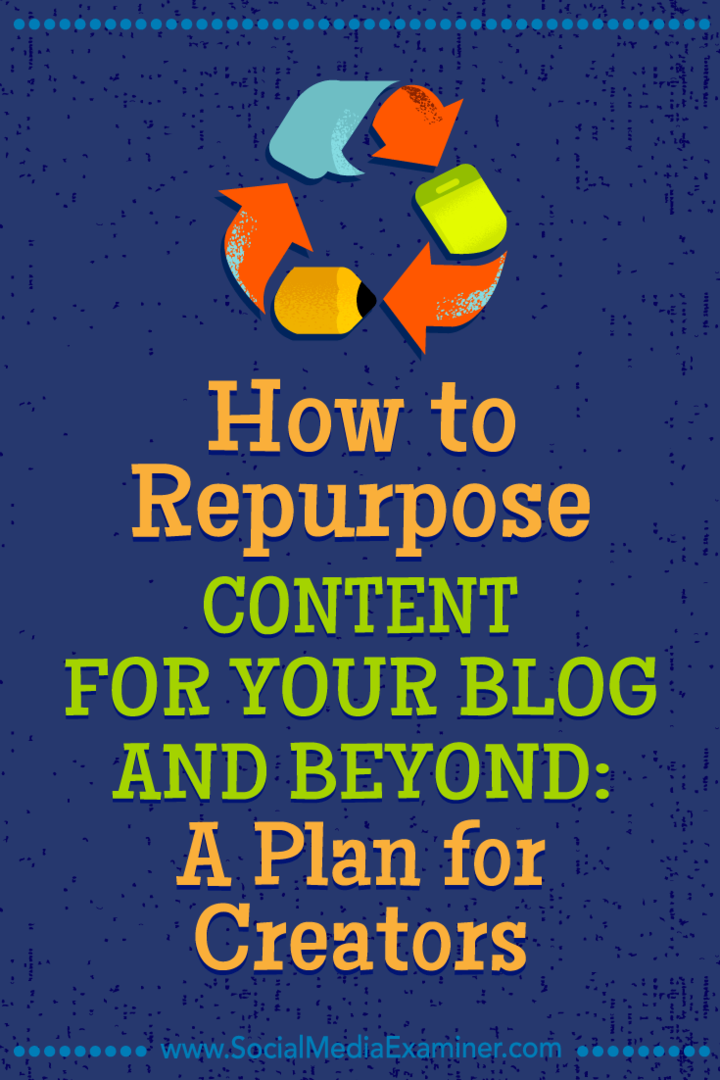Πώς να αναβαθμίσετε τα Windows 7 στα Windows 10
Microsoft των Windows 10 Vindovs 7 / / March 17, 2020
Τελευταία ενημέρωση στις

Τα Windows 10 κυκλοφόρησαν επίσημα αυτή την εβδομάδα και αν είστε έτοιμοι να αναβαθμίσετε τον υπολογιστή σας με Windows 7, είναι εύκολο. Εδώ είναι ο οδηγός μας για το πώς να το κάνουμε.
Τα Windows 10 άρχισαν να κυκλοφορούν την Τετάρτη αυτής της εβδομάδας και τα άτομα με έγκυρο αντίγραφο του Windows 7 SP1 ή / και των Windows 8.1 πρέπει να βλέπουν ένα μήνυμα για αναβάθμιση. Εδώ είναι ο οδηγός μας για τον τρόπο αναβάθμισης του υπολογιστή σας με Windows 7 στα Windows 10.
Εάν δεν βλέπετε το μήνυμα αναβάθμισης τη στιγμή της γραφής, κρατήστε υπομονετικά. Βγαίνει στα Windows Insiders και χρήστες που κρατούσαν το αντίγραφό τους πρώτα. Μετά από αυτό, η Microsoft ανοίγει τα κύματα.
Αναβαθμίστε τα Windows 7 στα Windows 10
Αν δείτε το ακόλουθο μήνυμα, απλά κάντε κλικ σε αυτό για να ξεκινήσει η αναβάθμιση. Εάν δεν βλέπετε αυτό το μήνυμα και γνωρίζετε ότι έχετε τα αρχεία αναβάθμισης, ξεκινήστε το Windows Update.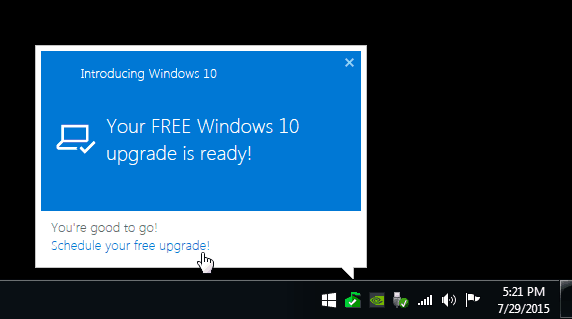
Εκεί θα πρέπει να δείτε ότι τα Windows 10 είναι έτοιμα, κάντε κλικ στο Ξεκίνα.
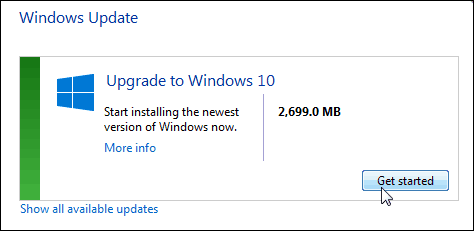
Φυσικά, δεδομένου ότι πρόκειται για Windows, θα πρέπει να αποδεχτείτε τους όρους άδειας χρήσης του λογισμικού.
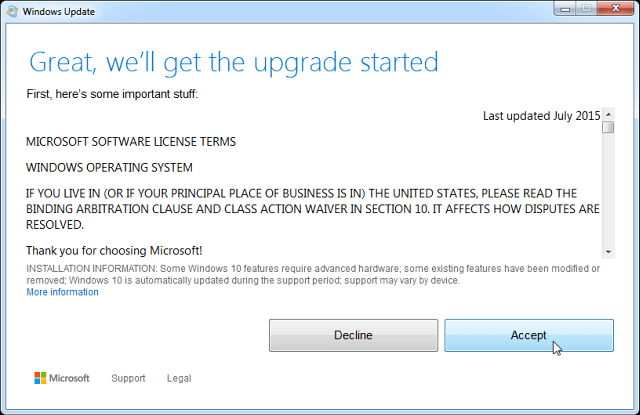
Επόμενο κλικ Ξεκινήστε την αναβάθμιση τώρα και να ξεκινήσετε, ή μπορείτε να το προγραμματίσετε αργότερα.
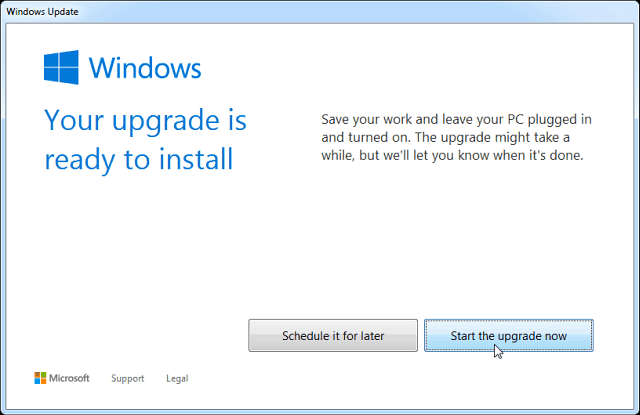
Αν θέλετε να το προγραμματίσετε αργότερα, από την εμπειρία μου, δεν σας δίνει αλλά τις τελευταίες τρεις ημέρες για να προγραμματίσετε. Αλλά μπορείτε να επιλέξετε την ώρα και ίσως να θέλετε να την αναβαθμίσετε ενώ κοιμάστε ή βρίσκεστε μακριά.
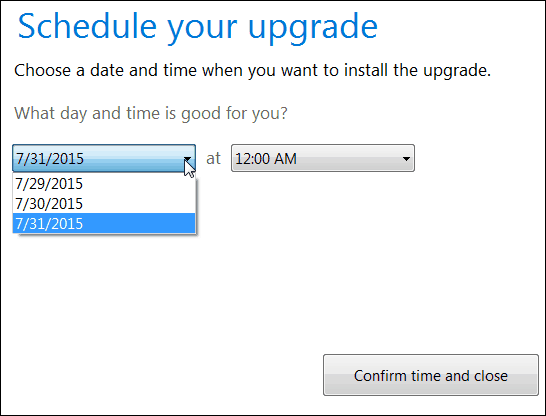
Τα Windows θα κατεβάσουν τα κατάλληλα αρχεία και θα ξεκινήσουν τα πράγματα έτοιμα να κυλήσουν. Είναι πολύ σημαντικό να διατηρήσετε τον υπολογιστή σας συνδεδεμένο και απλά αφήστε το να κάνει τα πράγματα. Αυτή είναι μια επιτόπια αναβάθμιση και ο υπολογιστής σας θα επανεκκινηθεί αρκετές φορές.
Όταν βλέπετε την παρακάτω οθόνη, ενδέχεται να μην δείτε μεγάλη πρόοδο. Απλά να είστε υπομονετικοί καθώς συμβαίνει μεγάλη αναβάθμιση (ειδικά τις πρώτες μέρες) και μπορεί να διαρκέσει λίγο. Στην πραγματικότητα, ίσως θέλετε να κάνετε αναβάθμιση κατά τη διάρκεια του Σαββατοκύριακου.
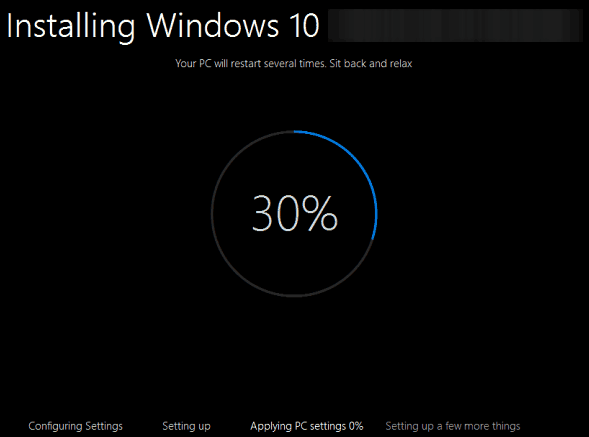
Αφού ολοκληρωθεί, θα λάβετε μια οθόνη Welcome Back που περιλαμβάνει το όνομα του υπολογιστή σας. Στη συνέχεια, μπορείτε να κάνετε κλικ στον οδηγό εγκατάστασης της οθόνης. Είναι απλό και διαισθητικό.
Θα πρέπει να συνδεθείτε με το όνομα χρήστη και τον κωδικό πρόσβασης του λογαριασμού των Windows. Δημιουργήστε μια τετραψήφια Καρφίτσα αν θέλετε να χρησιμοποιήσετε μία - κάνει πολύ πιο εύκολη την είσοδο.

Εκτός αν είστε ιδιαίτερα για το πώς θέλετε τις ρυθμίσεις των Windows σας, απλά πηγαίνετε με τις ρυθμίσεις Express κατά τη διάρκεια της ρύθμισης (έναντι προσαρμοσμένων ρυθμίσεων που χρειάζονται μόνο λίγα λεπτά για να χρησιμοποιηθούν). Σας επιτρέπει να ξεκινήσετε και να τρέχετε πολύ πιο γρήγορα, και αν θέλετε να κάνετε οποιαδήποτε προσαρμογή, μπορείτε να το κάνετε αργότερα.
Λάβετε υπόψη ότι η επιλογή των ρυθμίσεων Express θα ενεργοποιήσει τα πάντα, συμπεριλαμβανομένων των δυνατοτήτων που δεν θέλετε να ενεργοποιηθούν, όπως το Windows Update Delivery Optimization. Αυτή η ρύθμιση στέλνει ενημερώσεις και εφαρμογές από τον υπολογιστή σας σε άλλους υπολογιστές στο τοπικό σας δίκτυο ή στους υπολογιστές σας στο Internet.
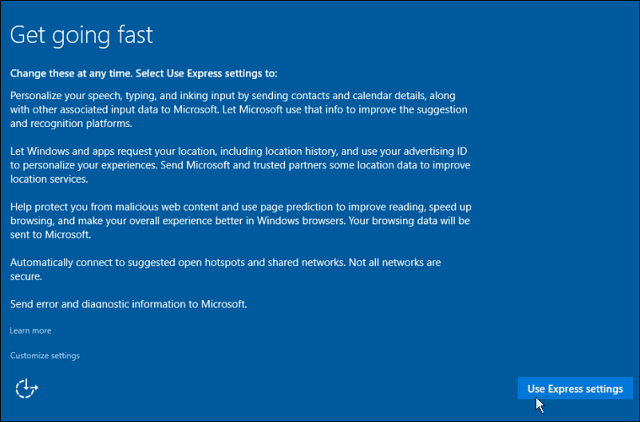
Τι ΛΕΙΠΕΙ?
Όλα τα αρχεία και τα προγράμματα επιφάνειας εργασίας σας θα έρθουν μαζί σας (ενδέχεται να υπάρχουν σπάνιες περιπτώσεις όπου το παλαιότερο λογισμικό δεν λειτουργεί). Επίσης, λάβετε υπόψη ότι ορισμένα ενσωματωμένα προγράμματα των Windows θα διαγραφούν. Τα στοιχεία αυτά περιλαμβάνουν:
Το Windows Media Center. Αν θέλετε να το κρατήσετε, τότε μην αναβαθμίσετε. Ή μπορείτε να μεταβείτε σε μια διαφορετική πλατφόρμα κέντρο μέσων όπως PLEX ή το Kodi (πρώην XBMC) το οποίο είδαμε στο άρθρο μας πώς να jailbreak Apple TV σας.
Εργαλεία για επιφάνεια εργασίας. Διατίθεται στα Vista και Windows 7, τα Windows 10 δεν θα υποστηρίζουν Gadgets Desktop. Ωστόσο, είμαι βέβαιος ότι ένα βοηθητικό πρόγραμμα τρίτων θα γεμίσει το κενό αν δεν μπορείτε να ζήσετε χωρίς αυτούς.
Αναπαραγωγή DVD. Η Microsoft λέει ότι "η παρακολούθηση DVD απαιτεί ξεχωριστό λογισμικό αναπαραγωγής". Η αναπαραγωγή DVD δεν υποστηρίζεται ούτε στα Windows 8.1, αλλά μπορείτε να ρίξετε μια ματιά στη λίστα μας βοηθητικά προγράμματα τρίτων κατασκευαστών μπορείτε να εγκαταστήσετε αυτό το DVD υποστήριξης και την αναπαραγωγή Blu-ray.
Υποστήριξη δισκέτας. Πιστέψτε το ή όχι, μερικοί άνθρωποι εξακολουθούν να χρησιμοποιούν δισκέτες, αλλά δεν θα δουλεύουν εγγενώς με τα Windows 10. Θα πρέπει είτε να κάνετε λήψη του πιο πρόσφατου προγράμματος οδήγησης από το Windows Update είτε από τον ιστότοπο του κατασκευαστή.
Προεγκατεστημένα παιχνίδια. Τα παιχνίδια που είναι προεγκατεστημένα στα Windows 7 όπως το Solitaire, Minesweeper ή Hearts θα καταργηθούν κατά την αναβάθμιση. Ωστόσο, θα αντικατασταθούν από νέες εκδόσεις όπως το Συλλογή Πασιέντζα της Microsoft και το Microsoft Minesweeper.
Ενημερώσεις των Windows. Το ενδιαφέρον είναι εδώ να ελέγχετε τον τρόπο με τον οποίο εγκαταστάθηκαν οι ενημερώσεις σε προηγούμενες εκδόσεις των Windows. Ωστόσο, τα Windows 10 Home θα εγκαταστήσουν αυτόματα τις ενημερώσεις και μόνο οι εκδόσεις Pro και Enterprise σάς επιτρέπουν να αναβάλλετε την εγκατάσταση των ενημερώσεων. Αλλά μπορείτε πάντα να χρησιμοποιήσετε το Εμφάνιση ή απόκρυψη εργαλείων ενημέρωσης από τη Microsoft για να σταματήσετε ορισμένες ενημερώσεις.
Windows Live Essentials. Τα εργαλεία δεν θα αφαιρεθούν ειδικά. Αλλά η εφαρμογή OneDrive που συνοδεύει τα Windows Essentials θα αφαιρεθεί και θα αντικατασταθεί με τη νέα γενική εφαρμογή OneDrive.
Στο τέλος
Συνολικά, η διαδικασία αναβάθμισης είναι πιο εύκολη και πιο διαισθητική από οποιαδήποτε προηγούμενη έκδοση των Windows. Μόλις εγκατασταθεί, απολαύστε τη νέα έκδοση των Windows 10 και όλες τις νέες λειτουργίες.
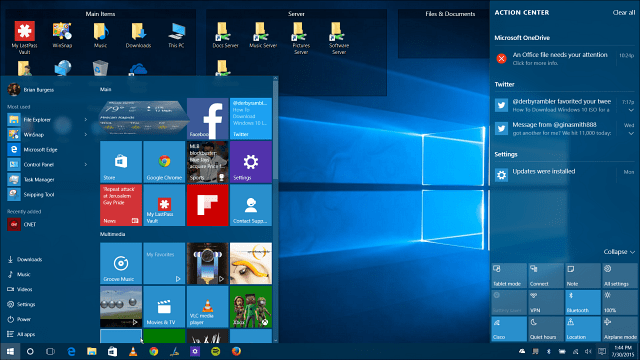
Εάν εκτελείτε τα Windows 8.1 και θέλετε να κάνετε αναβάθμιση, ανατρέξτε στον οδηγό βήμα προς βήμα: Πώς να αναβαθμίσετε τα Windows 8.1 στα Windows 10.
Για περισσότερες πληροφορίες σχετικά με τον τρόπο χρήσης του, ανατρέξτε στο αρχείο μας σχετικά με τα άρθρα Windows 10 συμβουλές, κόλπα και ειδήσεις. Ή για συγκεκριμένες ερωτήσεις, σχόλια ή προβλήματα, δημοσιεύστε τους στο Φόρουμ των Windows 10.